วิธีลบคำสั่งซื้อ WooCommerce
เผยแพร่แล้ว: 2022-02-26กำลังมองหาวิธีที่ดีที่สุดในการ ลบคำสั่งซื้อ WooCommerce หรือไม่? ในคู่มือนี้ เราจะแสดงวิธีต่างๆ ในการลบคำสั่งซื้อในร้านค้าอีคอมเมิร์ซของคุณ
ก่อนที่เราจะดูวิธีการดำเนินการ มาทำความเข้าใจกันดีกว่าว่าทำไมคุณอาจต้องลบคำสั่งซื้อ
ทำไมต้องลบคำสั่งซื้อใน WooCommerce?
ในฐานะเจ้าของธุรกิจอีคอมเมิร์ซ การได้รับคำสั่งซื้อจำนวนมากเป็นเรื่องที่ดีเสมอ โดยค่าเริ่มต้น คุณสามารถจัดการคำสั่งซื้อโดยใช้สถานะคำสั่งซื้อและเปลี่ยนแปลงโดยอัตโนมัติ คุณสามารถดูว่าสินค้าใดถูกจัดส่งหรือยกเลิกพร้อมกับสถานะการคืนเงินและล้มเหลว
เนื่องจากระเบียนทั้งหมดเหล่านี้ ฐานข้อมูลของคุณจึง เต็มไปด้วยข้อมูลคำสั่งซื้อจำนวนมาก คำสั่งซื้อยังเป็นประเภทโพสต์ซึ่งหมายความว่าจะจัดเก็บไว้ในฐานข้อมูล WordPress และแม้ว่า WordPress จะไม่มีข้อจำกัดใดๆ เมื่อพูดถึงผู้ใช้ โพสต์ เพจ และปลั๊กอิน แต่เซิร์ฟเวอร์โฮสติ้งของคุณก็มีข้อจำกัดอย่างแน่นอน
การมี ฐานข้อมูลขนาดใหญ่อาจส่งผลต่อประสิทธิภาพการทำงานของเว็บไซต์ของคุณ เนื่องจากเซิร์ฟเวอร์ของคุณต้องใช้เวลามากขึ้นในการรับข้อมูลจากตารางฐานข้อมูล ส่งผลให้เว็บไซต์โหลดช้า และโดยส่วนใหญ่ เว็บไซต์ของคุณอาจขัดข้องด้วย
ดังนั้นจึงเป็นสิ่งสำคัญมากที่จะลบคำสั่งซื้อของ WooCommerce เพื่อล้างฐานข้อมูลและรักษาระดับประสิทธิภาพที่ดีที่สุดของเว็บไซต์ของคุณ
จะลบคำสั่งซื้อ WooCommerce ได้อย่างไร
มี สามวิธีหลักใน การลบ WooCommerce:
- ด้วยตัวเลือก WooCommerce เริ่มต้น
- การใช้ปลั๊กอิน
- โดยทางโปรแกรมโดยใช้ SQL Query
ลองตรวจสอบแต่ละวิธีในรายละเอียดเพิ่มเติม
1. ลบคำสั่งซื้อโดยใช้ตัวเลือก WooCommerce เริ่มต้น
WooCommerce มีตัวเลือกเริ่มต้นให้คุณเพื่อลบคำสั่งซื้อทุกประเภทใน WooCommerce ก่อนอื่น มาดูกันว่าเราจะลบคำสั่งเดียวใน WooCommerce ได้อย่างไร
1.1) แก้ไขหน้าคำสั่ง
คุณสามารถลบคำสั่งซื้อจากหน้าแก้ไขคำสั่งซื้อได้อย่างง่ายดาย เพียงไปที่ WooCommerce > สั่งซื้อ บนแดชบอร์ด WordPress ของคุณ คุณสามารถดูคำสั่งซื้อทั้งหมดและวันที่และสถานะที่เกี่ยวข้องได้ที่นี่
จากนั้น คลิกที่คำสั่งที่คุณต้องการลบออกจากฐานข้อมูลของคุณ และคุณจะถูกนำไปยังหน้าแก้ไขคำสั่ง
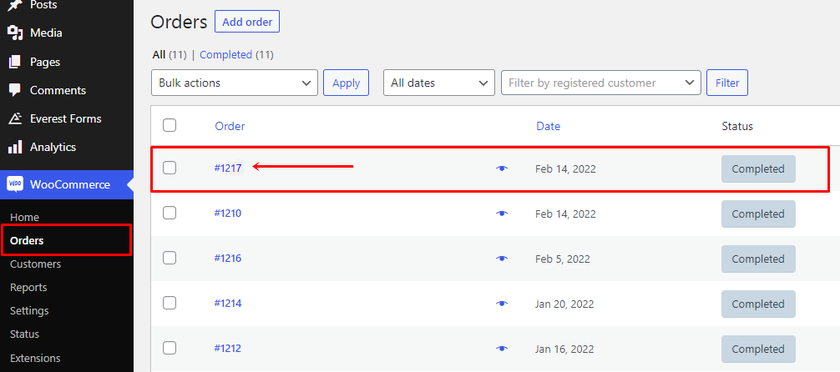
คุณสามารถแก้ไขวันที่ เปลี่ยนสถานะคำสั่งซื้อ เพิ่มหมายเหตุ และเพิ่มรายละเอียดการเรียกเก็บเงินและการจัดส่งของลูกค้าได้ในหน้าแก้ไขคำสั่งซื้อ แต่หากต้องการลบคำสั่งซื้อ WooCommerce คุณต้องคลิกลิงก์ ย้ายไปที่ถังขยะ ทางด้านขวาของหน้าจอ
มันจะย้ายคำสั่งไปที่ถังขยะ
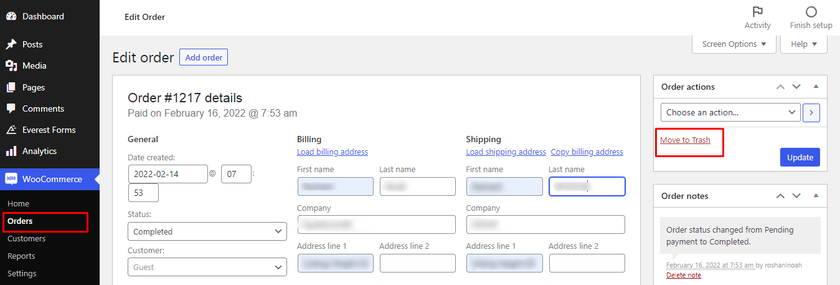
อย่างไรก็ตาม คำสั่งซื้อจะไม่ถูกลบโดยสมบูรณ์ เนื่องจากอยู่ในถังขยะเท่านั้น หากคุณต้องการลบคำสั่งซื้ออย่างถาวร คุณต้องลบออกจากถังขยะด้วย
อีกครั้ง ไปที่ WooCommerce > Orders แล้วคลิกแท็บ ถังขยะ จากนั้น เลือกช่องทำเครื่องหมายของคำสั่งซื้อที่คุณต้องการลบออกทั้งหมด แล้วเลือก ลบอย่างถาวร ในเมนูแบบเลื่อนลงการดำเนินการเป็นกลุ่ม สุดท้าย ให้คลิกที่ Apply เพื่อลบคำสั่งซื้อออกอย่างถาวร
หากคุณต้องการลบคำสั่งซื้อทั้งหมดในถังขยะอย่างถาวร คุณสามารถคลิกที่ Empty Trash ได้เช่นกัน
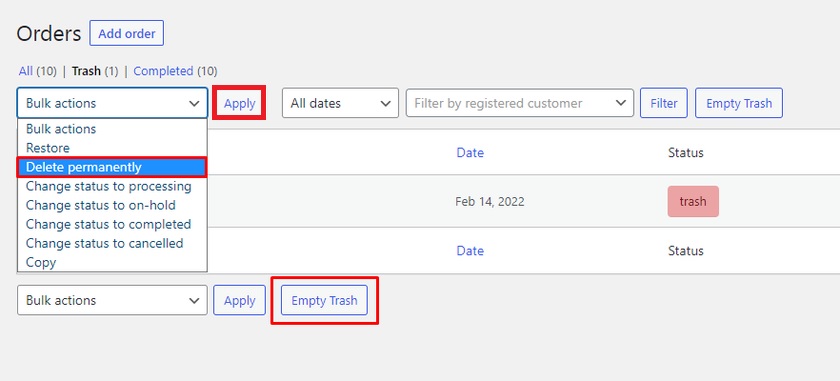
1.2) ลบคำสั่งซื้อจำนวนมาก
การลบคำสั่งเดียวนั้นค่อนข้างง่าย แต่อาจใช้เวลานานหากคุณต้องลบคำสั่งซื้อ WooCommerce หลายรายการทีละรายการ
แต่แดชบอร์ด WooCommerce เริ่มต้นช่วยให้คุณสามารถลบออกเป็นกลุ่มได้เช่นกัน คุณสามารถลบคำสั่งซื้อตามสถานะคำสั่งซื้อได้
โดยไปที่ WooCommerce > Orders อีกครั้ง หากคุณมีคำสั่งซื้อที่มีสถานะคำสั่งซื้อต่างกัน เช่น การชำระเงินที่รอดำเนินการ การดำเนินการ ระงับ เสร็จสิ้น และอื่นๆ คุณสามารถเลือกจากรายการคำสั่งซื้อได้
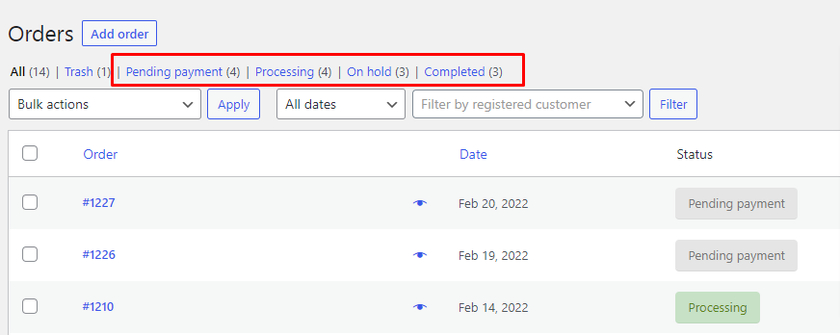
สมมติว่าคุณต้องการลบคำสั่งซื้อทั้งหมดที่ทำเสร็จแล้ว ในกรณีนั้น คุณสามารถเลือกตัวเลือกสถานะ เสร็จสมบูรณ์ ได้
คุณจะพบคำสั่งซื้อที่เสร็จสมบูรณ์ทั้งหมดและช่องทำเครื่องหมายที่อยู่ถัดจากคำสั่งซื้อนั้น คุณสามารถคลิกที่กล่องกาเครื่องหมายของคำสั่งซื้อ ซึ่งจะเลือกคำสั่งซื้อทั้งหมดโดยอัตโนมัติภายในสถานะเสร็จสมบูรณ์ ดังนั้น แทนที่จะคลิกช่องทำเครื่องหมายด้วยตนเอง การดำเนินการนี้จึงง่ายและรวดเร็วยิ่งขึ้น
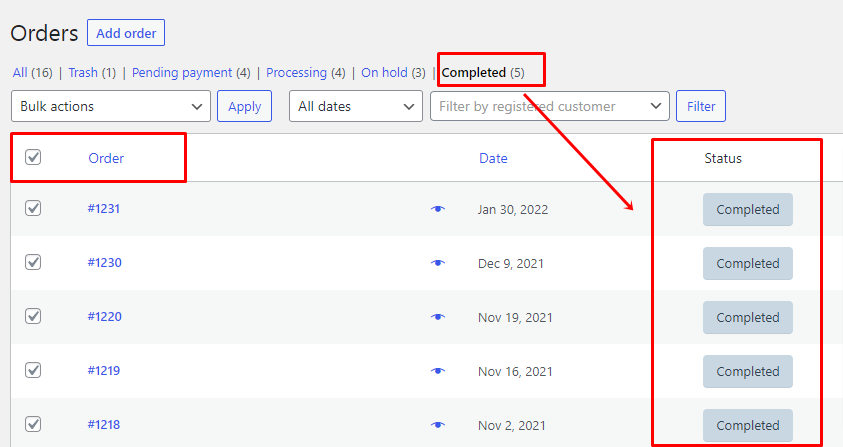
ตอนนี้ ให้เลือกตัวเลือก ย้ายไปที่ถังขยะ จากตัวเลือกแบบเลื่อนลง การดำเนินการเป็นกลุ่ม และคลิกที่ ใช้ โปรดทราบว่าการดำเนินการนี้จะไม่ลบคำสั่งซื้อ แต่จะย้ายไปที่ถังขยะ
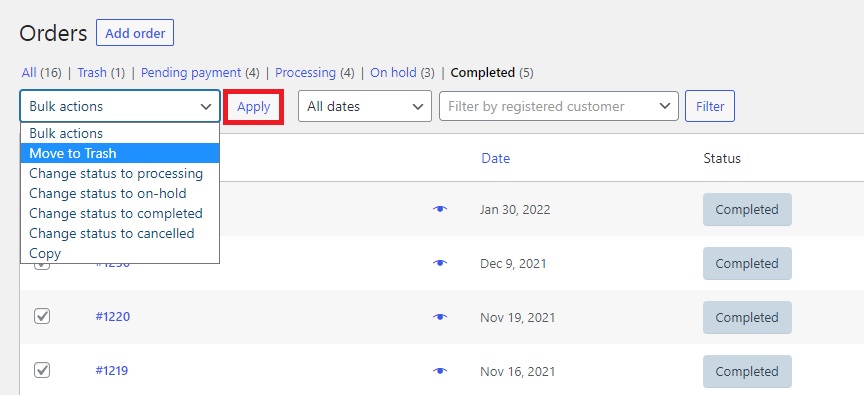
อีกครั้งหากต้องการลบคำสั่งซื้ออย่างถาวร ให้ไปที่ถังขยะและเลือกคำสั่งซื้อทั้งหมดที่คุณต้องการนำออก สุดท้าย ให้คลิกที่ตัวเลือก ลบอย่างถาวร จากเมนูแบบเลื่อนลง
ในท้ายที่สุดคลิกที่ปุ่ม "สมัคร "
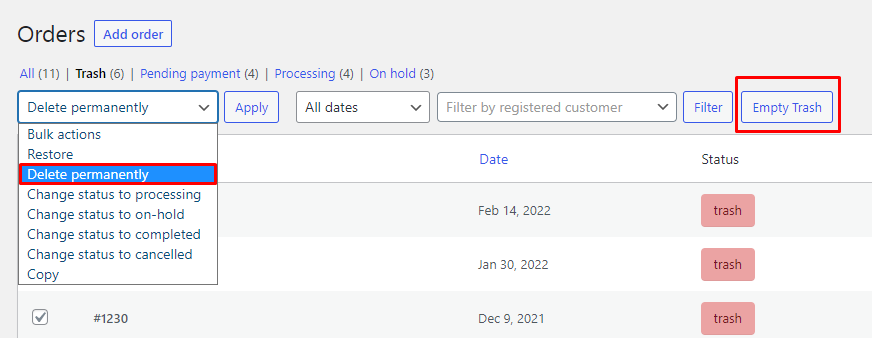
ดังที่กล่าวไว้ก่อนหน้านี้ คุณยังสามารถคลิกที่ ล้างถังขยะ เพื่อลบคำสั่งซื้อทั้งหมดในถังขยะอย่างถาวร
1.3) ตัวเลือกการกรอง (วันที่/ลูกค้าที่ลงทะเบียน)
คุณยังสามารถ ลบคำสั่งซื้อของ WooCommerce ด้วยตัวเลือกตัวกรองที่ มีอยู่ใน WooCommerce Dashboard คุณจะพบตัวเลือกตัวกรองเหนือรายการสั่งซื้อของคุณ
หากคุณคลิกที่ วันที่ทั้งหมด คุณจะได้รับเมนูคำสั่งแบบเลื่อนลงตามเดือนและปี หลังจากนั้น สิ่งที่คุณต้องทำคือ คลิกคำสั่งซื้อรายเดือนที่ ต้องการ ที่นี่เราได้เลือกคำสั่งซื้อพฤศจิกายน 2564
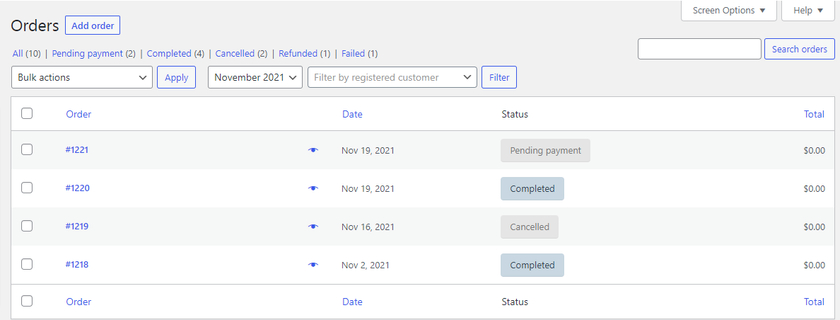
ดังที่คุณเห็นคำสั่งซื้อทั้งหมดพร้อมกับสถานะคำสั่งซื้อจะแสดงจากเดือนที่เลือก เช่นเดียวกับขั้นตอนก่อนหน้า เราสามารถ เลือกคำสั่งซื้อและย้ายไปที่ถังขยะ และลบออกอย่างถาวรในภายหลัง
ในทำนองเดียวกัน เรายังสามารถกรองคำสั่งซื้อของเราโดยใช้ ตัวเลือกลูกค้าที่ลงทะเบียน คุณสามารถพิมพ์และค้นหาชื่อของลูกค้าที่ลงทะเบียนกับร้านค้า WooCommerce ของคุณ จากนั้นคลิกที่ปุ่ม ตัวกรอง หลังจากนั้น คุณสามารถดูคำสั่งซื้อทั้งหมดของลูกค้าที่ลงทะเบียนที่คุณต้องการลบ
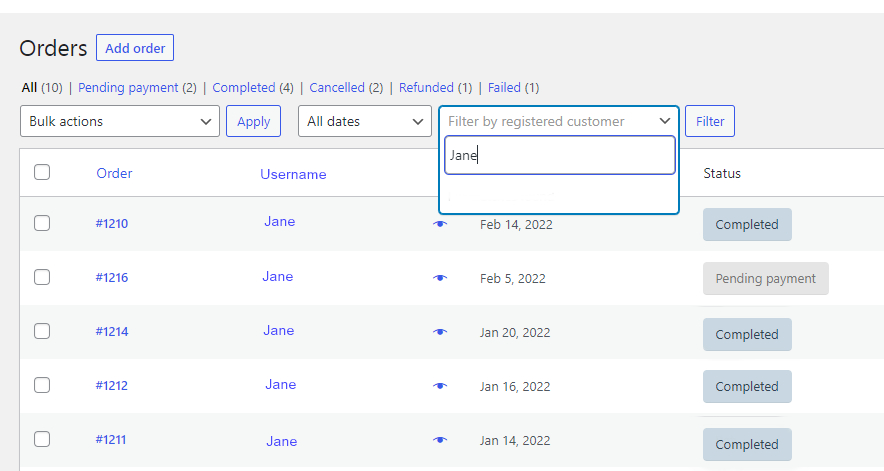
อีกครั้ง เราจะ ทำตามขั้นตอนการลบคำสั่งซื้อ และย้ายไปยังถังขยะอีกครั้ง จากนั้น เราก็สามารถลบทิ้งได้โดยการล้างถังขยะ
แค่นั้นแหละ! คุณ ลบคำสั่งซื้อ WooCommerce ออก จากแดชบอร์ด WooCommerce สำเร็จแล้ว
ตามค่าเริ่มต้น WooCommerce จะแสดงคำสั่งซื้อครั้งละ 25 รายการ ซึ่งหมายความว่าคุณสามารถเลือกและลบคำสั่งซื้อได้เพียง 25 รายการจากหน้าคำสั่งซื้อ ได้ คุณสามารถลบคำสั่งซื้อมากกว่า 25 รายการโดยเปลี่ยนตัวเลือกหน้าจอ แต่อาจใช้เวลานานในการดำเนินการด้วยตนเอง และคุณต้องทำความสะอาดถังขยะเพื่อนำคำสั่งซื้อออกอย่างถาวรหลังจากนั้นด้วย
ไม่เพียงเท่านั้น คุณจะมีคำขอเดิมซ้ำแล้วซ้ำอีก ซึ่งอาจ ส่งผลให้เกิดข้อผิดพลาดของเซิร์ฟเวอร์ แต่เพื่อหลีกเลี่ยงข้อจำกัดเหล่านี้ คุณสามารถใช้ปลั๊กอินเฉพาะเพื่อลบคำสั่งซื้อของ WooCommerce ได้
2. ลบคำสั่งซื้อ WooCommerce โดยใช้ Plugin
คุณสามารถลบคำสั่งซื้อ WooCommerce ได้ด้วยความช่วยเหลือของปลั๊กอินเช่นกัน ปลั๊กอินจำนวนมากสามารถช่วยคุณลบคำสั่งซื้อใน WooCommerce แต่สำหรับบทช่วยสอนนี้ เราจะแสดงวิธีลบคำสั่งซื้อ WooCommerce โดยใช้ปลั๊กอิน Smart Manager สำหรับ WooCommerce
ตามชื่อที่แนะนำ ปลั๊กอินช่วยให้คุณจัดการประเภทโพสต์ของ WooCommerce ได้อย่างชาญฉลาด คุณสามารถ จัดการประเภทโพสต์ เช่น คำสั่งซื้อ ผลิตภัณฑ์ บล็อกโพสต์ คูปอง และแม้แต่จัดการฟิลด์ที่กำหนดเองของปลั๊กอินอื่นๆ โพสต์ประเภทเหล่านี้สามารถกรองได้โดยใช้การค้นหาแบบมีเงื่อนไขด้วยความช่วยเหลือของปลั๊กอินนี้
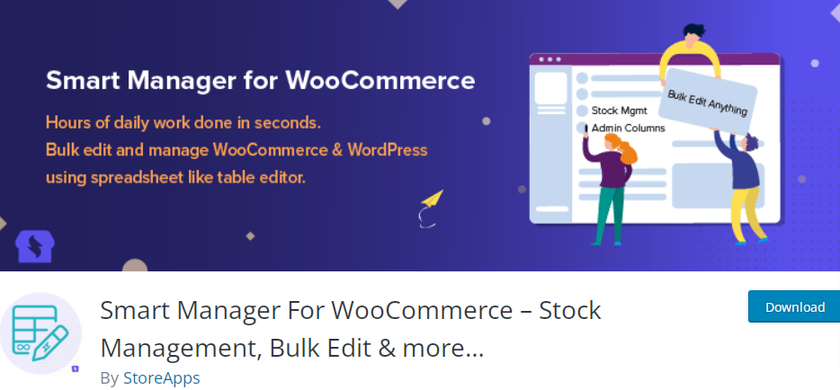
2.1) ติดตั้งและเปิดใช้งาน Plugin
ในการเริ่มใช้ปลั๊กอิน คุณต้องติดตั้งและเปิดใช้งานก่อน ไปที่ Plugins > Add New จากแดชบอร์ด WordPress ของคุณและค้นหาปลั๊กอิน เมื่อปลั๊กอินแสดงขึ้น ให้คลิกที่ ติดตั้ง ทันที เพื่อติดตั้งปลั๊กอิน หลังจากการติดตั้งเสร็จสิ้น ให้ เปิดใช้งาน ปลั๊กอิน
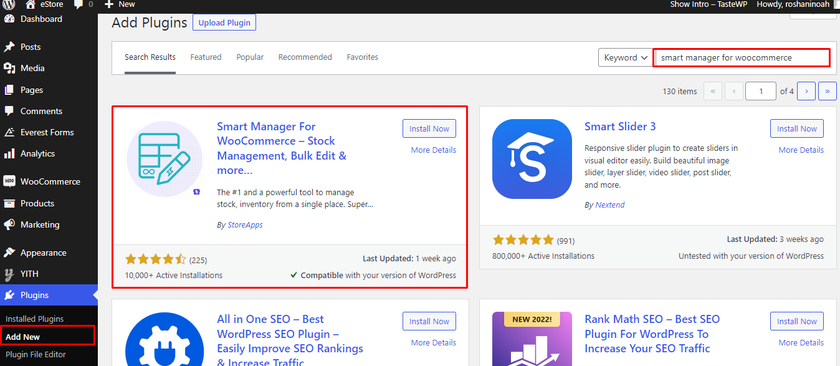
คุณสามารถดาวน์โหลดและติดตั้งปลั๊กอินได้ด้วยตนเองหากต้องการใช้ปลั๊กอินเวอร์ชันพรีเมียม โปรดดูคู่มือนี้เกี่ยวกับวิธีติดตั้งปลั๊กอิน WordPress ด้วยตนเองสำหรับข้อมูลเพิ่มเติม
2.2) ลบคำสั่งซื้อจากส่วนต่อประสานปลั๊กอิน
ส่วนที่ดีที่สุดเกี่ยวกับปลั๊กอินนี้คือ คุณไม่จำเป็นต้องกำหนดค่าและตั้งค่าเพิ่มเติม เมื่อเปิดใช้งานปลั๊กอินแล้ว คุณสามารถไปที่ Smart Manager จากแดชบอร์ด WordPress ซึ่งจะเปลี่ยนเส้นทางคุณไปยังแดชบอร์ดของปลั๊กอิน
ที่ส่วนบนสุด คุณจะเห็นแถบการนำทางซึ่งคุณสามารถเลือกประเภทโพสต์ได้โดยใช้ตัวเลือกแบบเลื่อนลง โดยปกติ ประเภทโพสต์เริ่มต้นจะแสดงเป็น " ผลิตภัณฑ์ " หรือ " โพสต์ " คุณต้องตั้งค่าตัวเลือกนี้เป็น คำสั่งซื้อ

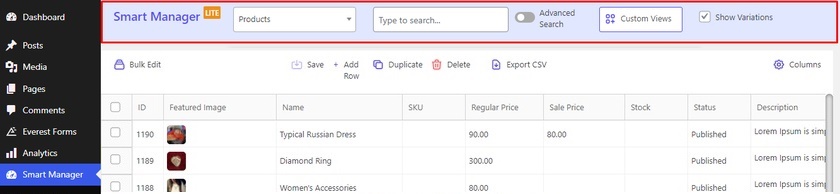
เมื่อคลิกที่ Orders คุณจะเห็นข้อมูลทั้งหมดของคำสั่งซื้อ WooCommerce ของคุณในรูปแบบตาราง หากคุณต้องการกรองคำสั่งซื้อตามสถานะคำสั่งซื้อ คุณสามารถ ป้อนสถานะคำสั่งซื้อ ในตัวเลือกถัดไปได้ ที่นี่ เราได้เลือกสถานะคำสั่งซื้อที่ เสร็จสมบูรณ์ แล้ว
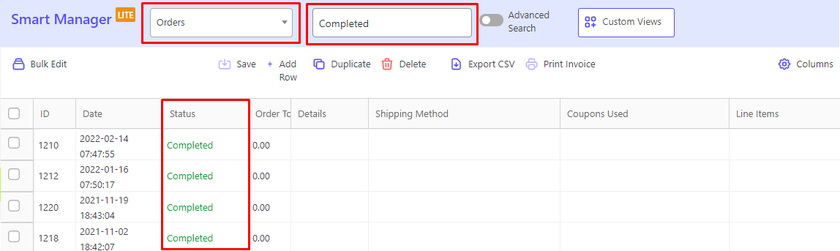
ตอนนี้คุณสามารถเริ่มเลือกคำสั่งซื้อที่คุณต้องการลบในกล่องกาเครื่องหมาย ใต้แถบนำทาง คุณจะเห็น แถบการดำเนินการ จากที่ซึ่งคุณสามารถแก้ไขข้อมูลเป็นกลุ่ม พิมพ์ใบแจ้งหนี้สำหรับคำสั่งซื้อ เพิ่มบันทึก และทำซ้ำการลบและส่งออก CSV
ขณะวางเมาส์ที่ตัวเลือกลบ คุณจะได้รับสองตัวเลือกในการ ลบคำสั่งซื้ออย่างถาวร หรือย้ายคำสั่งซื้อไปที่ถังขยะ เลือกตัวเลือกที่คุณต้องการและปลั๊กอินจะลบคำสั่งซื้อตามนั้น
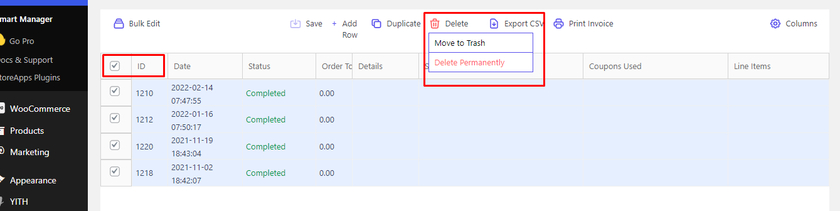
2.3) ลบคำสั่งซื้อด้วยการค้นหาและเงื่อนไขขั้นสูง
หรือคุณสามารถลบคำสั่งซื้อด้วย การค้นหาขั้นสูงรวมถึงเงื่อนไข ด้วย คุณสามารถค้นหาการสลับการค้นหาขั้นสูงบนแถบนำทางได้
การเปิดใช้งานการสลับจะนำไปสู่หน้าที่คุณสามารถเลือกคำสั่งซื้อที่มีตัวเลือกตามเงื่อนไขได้หลายแบบ ตัวเลือกนี้ไม่มีในแดชบอร์ดเริ่มต้นของ WooCommerce

ที่นี่ เราได้เลือกคำสั่งซื้อที่จะแสดงโดยมีสถานะคำสั่งซื้อเป็นรอชำระเงิน ตอนนี้เลือกสถานะคำสั่งซื้อจากเมนูแบบเลื่อนลงแล้วคลิก ค้นหา
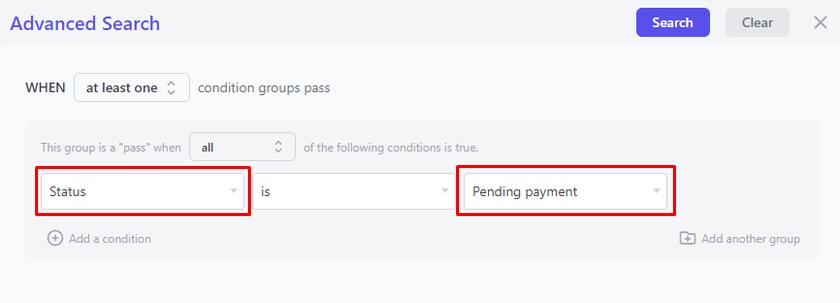
คุณจะสามารถดูคำสั่งซื้อทั้งหมดที่มีสถานะรอดำเนินการในผลลัพธ์ได้ เลือกคำสั่งซื้อที่คุณต้องการลบและนำออกอย่างถาวร หรือย้ายไปยังถังขยะเหมือนขั้นตอนก่อนหน้า
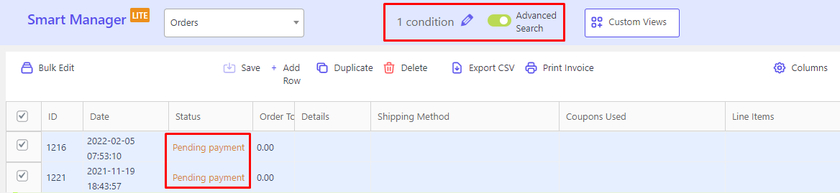
3. ลบคำสั่งซื้อของ WooCommerce โดยทางโปรแกรม – ใช้แบบสอบถาม SQL
เราจะเห็นว่าการใช้ปลั๊กอินเฉพาะเพื่อลบคำสั่งซื้อของ WooCommerce นั้นรวดเร็วและง่ายดายมากเมื่อเทียบกับตัวเลือก WooCommerce เริ่มต้น แต่ถ้าคุณไม่ต้องการเพิ่มน้ำหนักให้กับเว็บไซต์ของคุณโดยการเพิ่มปลั๊กอิน คุณสามารถลบคำสั่งซื้อ WooCommerce ด้วยวิธีทางโปรแกรมได้เช่นกัน
เราจะเพิ่มคำสั่ง SQL ลงในฐานข้อมูลของคุณเพื่อลบคำสั่งซื้อด้วยวิธีนี้ ในการเข้าถึงฐานข้อมูลของคุณ คุณจะต้องเข้าสู่ระบบ phpMyAdmin ของคุณ หากคุณไม่มีข้อมูลประจำตัวสำหรับ phpMyadmin คุณสามารถเข้าถึงได้ผ่าน cPanel หรือติดต่อผู้ให้บริการโฮสต์ของคุณ
หมายเหตุ : ตรวจสอบให้แน่ใจว่าได้สร้างข้อมูลสำรองของเว็บไซต์และฐานข้อมูลของคุณเสมอ ก่อนที่คุณจะแก้ไขไฟล์หลัก เพื่อให้แน่ใจว่าคุณสามารถกู้คืนไซต์และข้อมูลของคุณได้ตลอดเวลาในกรณีที่มีสิ่งผิดปกติเกิดขึ้น จะเป็นการดีที่สุดถ้าคุณลองใช้การสืบค้น SQL เหล่านี้บนไซต์การจัดเตรียมโฮสต์ภายในเครื่องก่อน
หลังจากที่คุณลงชื่อเข้าใช้ phpMyAdmin แล้ว คุณต้องค้นหาฐานข้อมูลเว็บไซต์ของคุณ
คำนำหน้าตารางอาจแตกต่างกันแทน “ wp_ ” ทั้งนี้ขึ้นอยู่กับฐานข้อมูล WordPress ของคุณ โดยค่าเริ่มต้น มันคือ “ wp_ ” ซึ่งก็เหมือนกันในกรณีของเรา แต่ถ้าคำนำหน้าตารางของคุณเป็นอย่างอื่น ให้แทนที่ “ wp_ ” ด้วยคำนำหน้าฐานข้อมูล WordPress ที่คุณกำหนดเอง
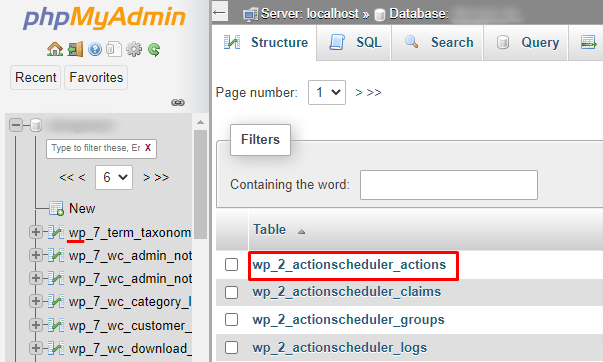
ตอนนี้ไปที่แท็บ SQL และเพิ่มตัวอย่างต่อไปนี้ในส่วนแบบสอบถาม และคลิกที่ ไป
อัปเดต wp_posts SET post_status = 'ถังขยะ' โดยที่ post_type = 'shop_order';
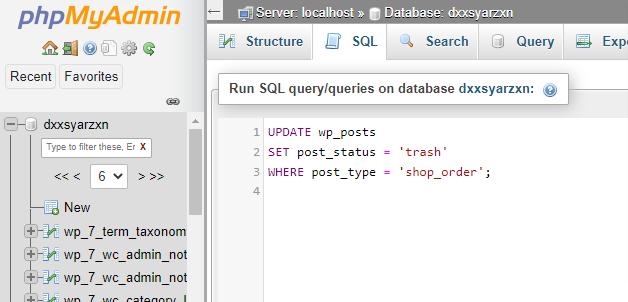
คุณสามารถดำเนินการคำสั่ง SQL อย่างง่ายนี้เพื่อย้ายคำสั่งซื้อทั้งหมดไปที่ถังขยะ
เมื่อคุณย้ายคำสั่งซื้อทั้งหมดไปที่ถังขยะแล้ว อย่าลืมไปที่ WooCommerce > Order > Trash และลบคำสั่งซื้ออย่างถาวร มันเหมือนกับที่กล่าวไว้ในขั้นตอนก่อนหน้า
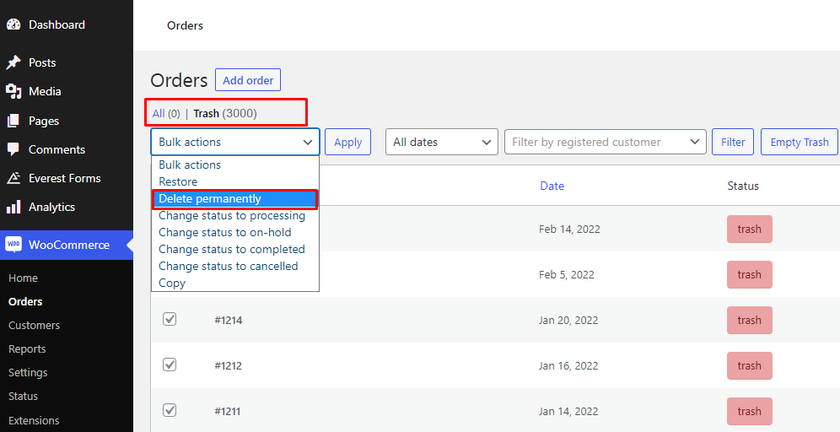
แต่ถ้าคุณมีคำสั่งซื้อจำนวนมากและต้องการข้ามถังขยะ เพียงเพิ่ม --force ที่ส่วนท้ายของคำสั่ง
wp post ลบ $(รายการโพสต์ wp --post_type='shop-order' --format=ids) --force
หากต้องการลบคำสั่งซื้อที่เลือกซึ่งมีสถานะคำสั่งซื้อ คุณสามารถอัปเดตข้อมูลโค้ดดังนี้:
อัปเดต wp_posts SET post_status = 'ถังขยะ' โดยที่ post_type = 'shop_order'AND post_status = 'wc-completed'
หากคุณต้องการลบคำสั่งซื้อที่มีสถานะอื่น ต่อไปนี้คือตัวเลือกที่คุณสามารถเปลี่ยนได้:
- wc-เสร็จ
- wc-รอดำเนินการ
- wc-การประมวลผล
- wc-on-hold
- wc-ยกเลิก
- wc-คืนเงิน
- wc-ล้มเหลว
นอกจากนี้ หากคุณต้องการเพียงแค่ลบคำสั่งซื้อตามสถานะคำสั่งซื้อที่เลือกหลายรายการ แทนที่จะเป็นคำสั่งซื้อทั้งหมดหรือเพียงแค่เลือกสถานะคำสั่งซื้อ คุณสามารถลองใช้แบบสอบถามนี้แทน:
อัพเดท wp_posts
SET post_status = 'ถังขยะ'
โดยที่ post_type = 'shop_order'
และ post_status IN ('wc-pending', 'wc-processing', 'wc-on-hold', 'wc-cancelled', 'wc-refunded', 'wc-failed')คุณสามารถใช้แบบสอบถาม SQL ใดก็ได้ตามความต้องการของคุณ หลังจากบันทึกการสืบค้น SQL แต่ละรายการแล้ว ให้ไปที่แดชบอร์ด WordPress ของคุณและดูว่าโค้ดใช้งานได้หรือไม่
แค่นั้นแหละ! นี่คือวิธีที่คุณสามารถลบคำสั่งซื้อ WooCommerce โดยใช้แบบสอบถาม SQL
โบนัส: วิธีส่งออกคำสั่งซื้อใน WooCommerce
เราได้จัดเตรียมวิธีการต่างๆ ให้กับคุณในการลบคำสั่งซื้อของ WooCommerce อย่างไรก็ตาม การลบคำสั่งซื้ออาจไม่ใช่สิ่งที่คุณต้องการเสมอไป บางครั้ง คุณอาจต้องส่งออกด้วย
วิธีที่ง่ายและรวดเร็วที่สุดในการส่งออกคำสั่งซื้อใน WooCommerce คือการใช้ปลั๊กอินเฉพาะ เช่น Order Export & Order Import ก่อนที่เราจะเริ่มต้น ให้เราเตือนคุณให้ตั้งค่า WooCommerce อย่างถูกต้องโดยใช้ธีม WooCommerce ที่เข้ากันได้เพื่อหลีกเลี่ยงความขัดแย้งของธีมหรือปลั๊กอิน
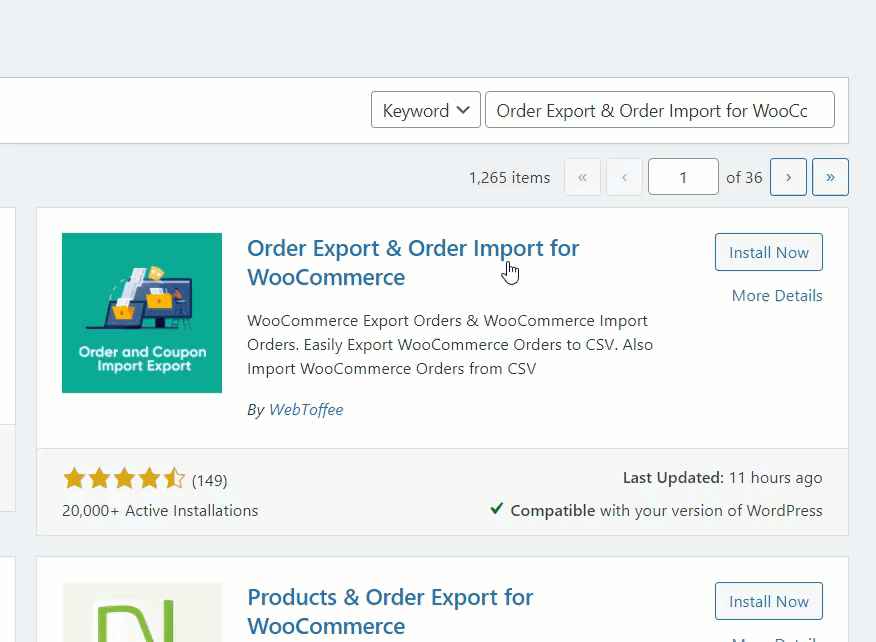
เริ่มต้นด้วยการติดตั้งและเปิดใช้งานปลั๊กอิน ไปที่ แดชบอร์ด WordPress ของคุณ > ปลั๊กอิน > เพิ่มใหม่ แล้วค้นหาคำสั่งส่งออกและนำเข้าคำสั่งซื้อสำหรับ WooCommerce ในแถบค้นหา จากนั้นคลิกที่ปุ่ม ติดตั้ง ทันทีและ เปิดใช้งาน
เมื่อเปิดใช้งานคุณจะเห็นการตั้งค่าใหม่ถูกเพิ่มภายใต้ WooCommerce ในแถบด้านข้าง
คุณสามารถส่งออกคำสั่งซื้อของลูกค้าได้โดยกำหนดการตั้งค่า ไปที่ WooCommerce > Order Im-Ex
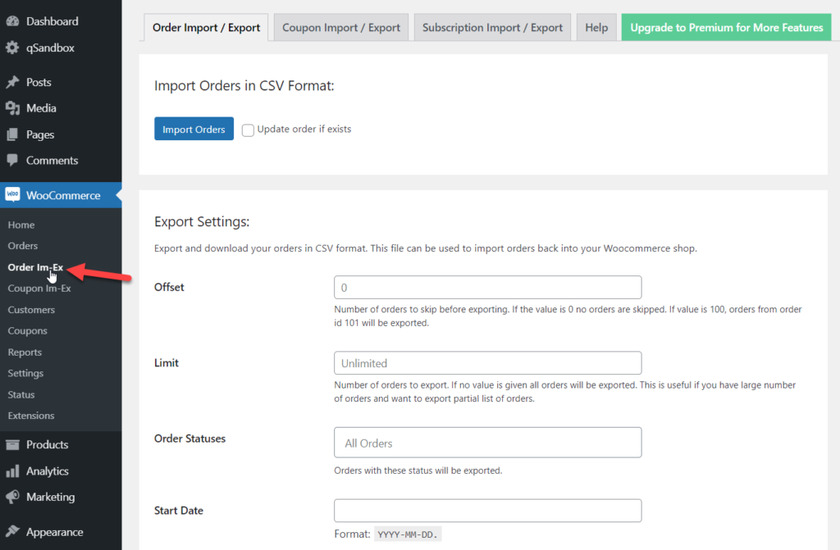
เมื่อคุณอยู่ในการกำหนดค่าปลั๊กอินแล้ว คุณสามารถเลือกสถานะและช่วงวันที่ของคำสั่งซื้อที่คุณต้องการส่งออก เลือกสถานะคำสั่งซื้อ วันที่เริ่มต้น และวันที่สิ้นสุดสำหรับคำสั่งซื้อของคุณ จากนั้นคลิกที่ ส่งออกคำสั่งซื้อ
ตอนนี้ ปลั๊กอินนี้จะดึงข้อมูลคำสั่งซื้อ WooCommerce ของคุณและ สร้างไฟล์ CSV ที่กำหนดเอง คุณสามารถบันทึกไฟล์ไปยังตำแหน่งใดก็ได้บนคอมพิวเตอร์ของคุณ
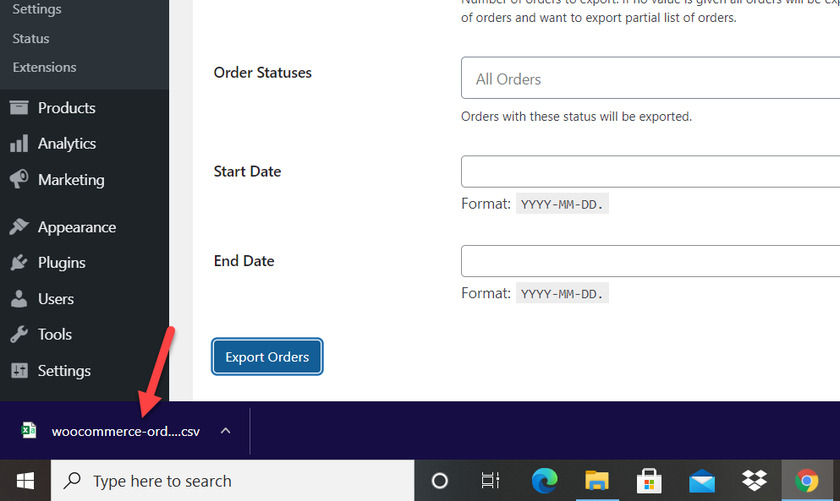
อย่างที่คุณเห็น การส่งออกคำสั่ง WooCommerce ทำได้ง่ายมาก หากคุณต้องการเรียนรู้เพิ่มเติมเกี่ยวกับการส่งออกและนำเข้าคำสั่งซื้อของ WooCommerce ด้วยปลั๊กอินอื่นๆ ให้อ่านบทความนี้
บทสรุป
โดยสรุป การลบคำสั่งซื้อออกจากร้านค้าของคุณช่วยให้คุณหลีกเลี่ยงความเสี่ยงที่มาพร้อมกับฐานข้อมูลที่ล้นเกินได้ ในบทช่วยสอนนี้ เราได้เห็นวิธีหลักสามวิธีในการลบคำสั่งซื้อใน WooCommerce:
- แผงควบคุม
- ด้วยปลั๊กอิน
- โดยทางโปรแกรม (SQL Query)
หากคุณกำลังมองหาวิธีการที่รวดเร็วและปราศจากความเสี่ยง การใช้ปลั๊กอินเป็นวิธีที่ดีที่สุดในการลบคำสั่งซื้อของ WooCommerce แต่ถ้าคุณไม่ต้องการใช้เครื่องมือของบุคคลที่สาม และคุณคุ้นเคยกับ PHPMyAdmin อยู่แล้ว คุณสามารถ ลบคำสั่งซื้อ WooCommerce ได้โดยใช้คำสั่ง SQL
เราได้กล่าวถึงส่วนโบนัสเพื่อส่งออกคำสั่งซื้อ WooCommerce ในบทความนี้ หากคุณต้องการเรียนรู้เพิ่มเติมเกี่ยวกับคำสั่งซื้อของ WooCommerce เรายังมีคำแนะนำโดยละเอียดเกี่ยวกับการสั่งซื้อ WooCommerce ซ้ำ เติมคำสั่งอัตโนมัติโดยใช้คำสั่ง WooCommerce เติมข้อความอัตโนมัติ และแม้แต่คืนเงินสำหรับคำสั่งซื้อ
ให้ดูโพสต์ต่อไปนี้สำหรับข้อมูลเพิ่มเติมที่เกี่ยวข้องกับฐานข้อมูลและคำสั่งซื้อของ WooCommerce:
- วิธีอัปเดตฐานข้อมูล WordPress
- ปลั๊กอินที่ดีที่สุดสำหรับการสั่งซื้อซ้ำใน WooCommerce
- วิธีทดสอบคำสั่งซื้อ WooCommerce
หากคุณพบว่าบทความนี้มีประโยชน์ แบ่งปันกับเพื่อนของคุณผ่านช่องทางโซเชียลมีเดีย คุณลองวิธีการใด ๆ หรือไม่? ถ้าใช่ให้แบ่งปันประสบการณ์ของคุณในส่วนความคิดเห็น
